Cara Membuat Efek Lens Blur pada Foto di Android
Snapseed adalah salah satu aplikasi Android yang dikembangkan oleh Google yang mengkhususkan untuk editor image atau foto yang ada di dalam smartphone. Aplikasi ini sistem kerjanya sama seperti aplikasi Picsart. Aplikasi ini bisa melakukan manipulasi, menambahkan objek, menggambar di image atau foto, dan sebagainya.
Mungkin Snapseed ini tidak sepopuler Picsart. Namun, aplikasi ini memiliki banyak fitur untuk melakukan edit image atau foto yang ada di album galeri kamu. Meskipun, aplikasi Snapseed ini memiliki fitur yang tidak sebanyak Picsart, kamu bisa menggunakan aplikasi Snapseed ini dengan spesifikasi smartphone yang standar dan tidak memakan banyak data di dalam memori.
Saat kamu melakukan foto suatu tempat, pasti kamu akan mengubah hasil foto tersebut dengan bentuk blur atau kabur dengan berbagai bentuk blur. Tujuannya agar mungkin menjadi menarik, cantik, indah, bagus, dan sebagainya. Adapun kamu melakukan blur sebagian foto atau gambar tersebut agar foto tersebut memiliki fokus tetap. Misalnya, kamu blur tempat wisata sehingga yang di dalam foto kelihatan itu foto kamu saja tapi tempat wisata di blur.
Ternyata, aplikasi Snapseed memiliki fitur lens blur sehingga kamu bisa melakukan blur foto kamu dengan bentuk lensa. Blur ini dilakukan biasanya menampakkan eksistensi kamu, tempat kejadian, tempat wisata, dan sebagainya. Lens blur ini juga bisa dipakai sebagai sensor terhadap suatu objek secara tertentu.
Berikut cara membuat efek lens blur dengan Snapseed di Android.
Langkah:
1. Install aplikasi Snapseed di Play Store bagi kamu yang belum ada aplikasinya. Buka ikon menu utama – tekan ikon Snapseed.
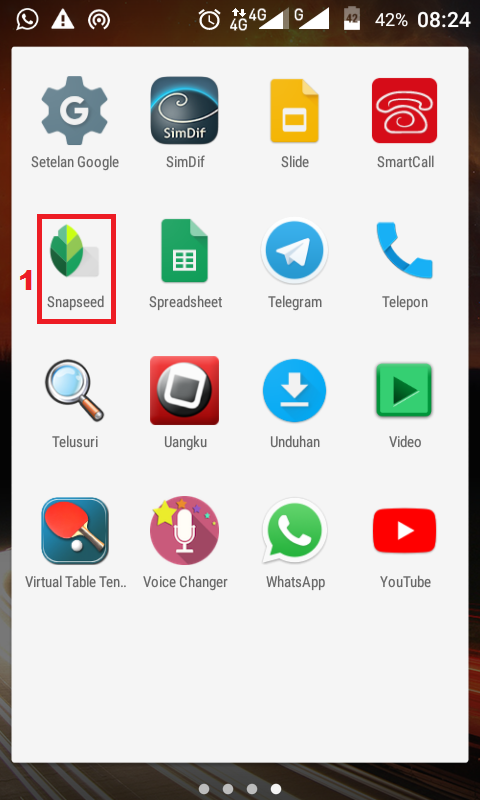
2. Ketuk Buka atau ikon (+). Pilihlah file image atau foto yang ingin di blur.
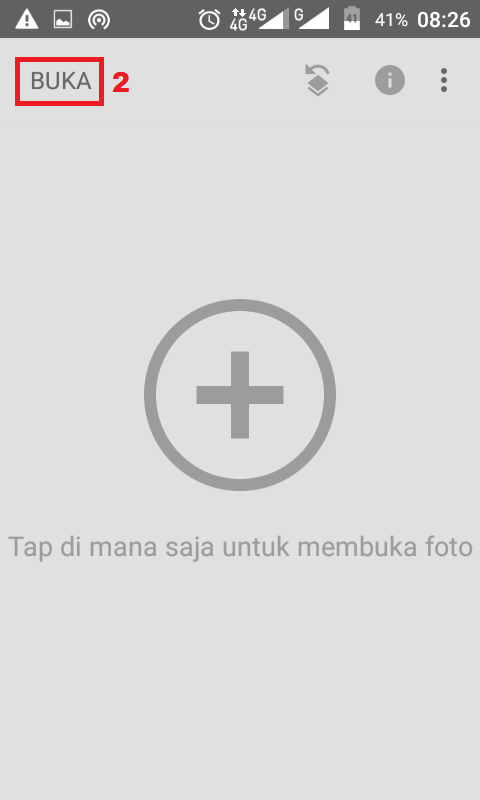
3. Klik ALAT – Klik Lens Blur.
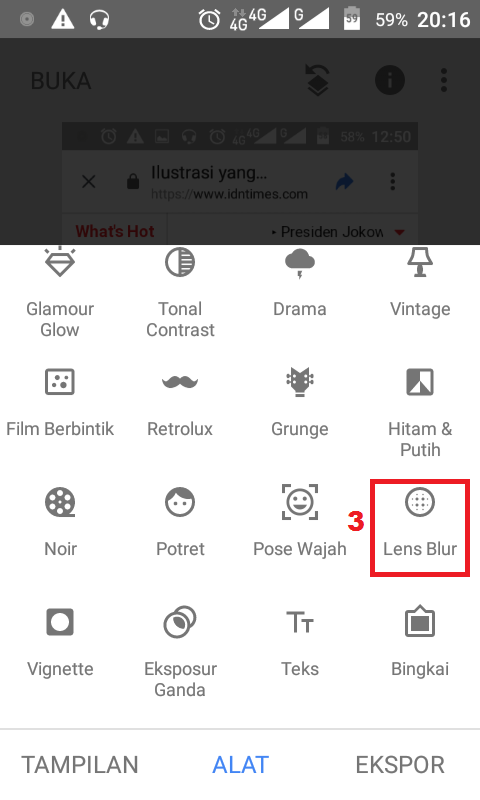
4. Kamu bisa mengatur ketebalan atau kelebaran lens blur pada foto sesuai keinginan atau kebutuhan. Kemudian, ketuk ikon ceklist.
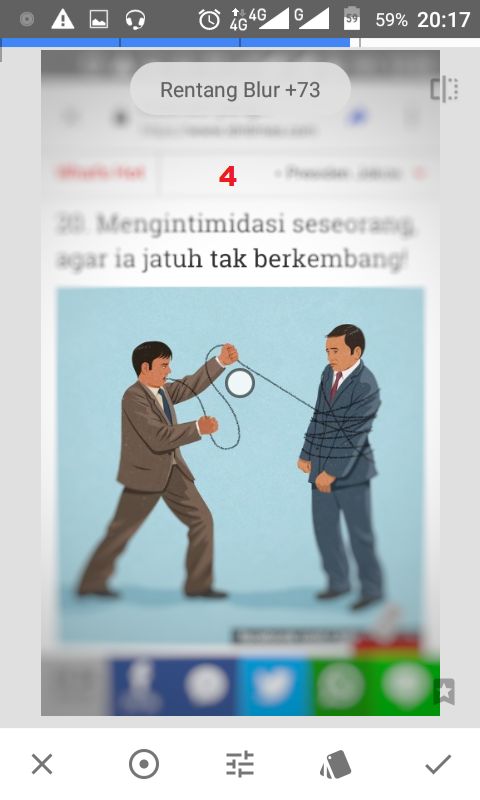
5. Klik EKSPOR.
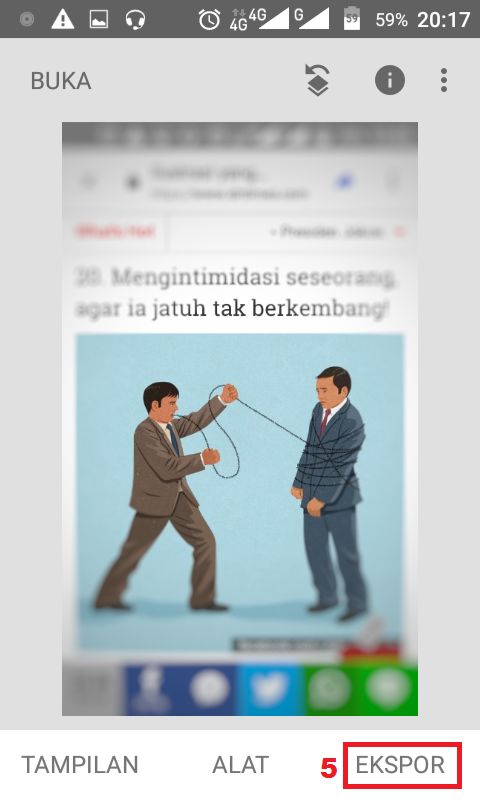
6. Pilihlah opsi Ekspor sesuai keinginan kamu. Pada opsi ini, ada dua pilihan.
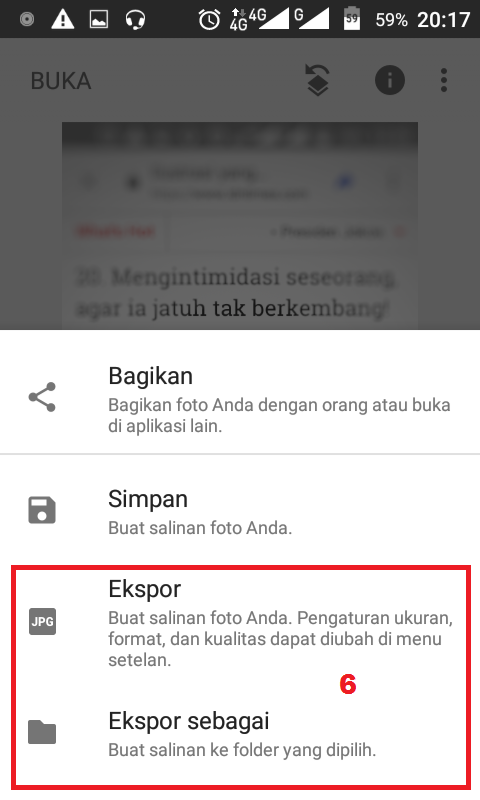
- Ekspor, suatu fitur yang berfungsi untuk menyimpan hasil crop image atau foto kamu ke dalam galeri secara instan.
- Ekspor sebagai, suatu fitur yang berfungsi untuk menyimpan crop image atau foto kamu ke dalam galeri secara custom.
7. Berikut hasilnya.
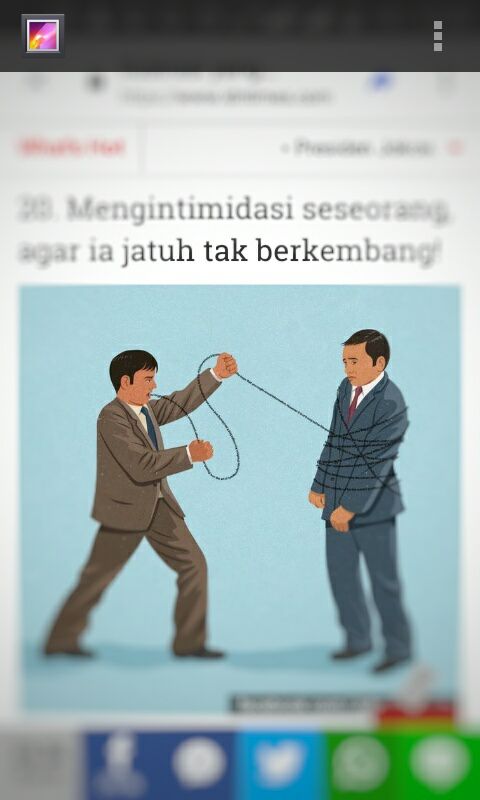
Selesai.
Demikian tutorial cara membuat efek Lens Blur pada foto di Android. Selamat mencoba.


















